방법: Samsung Galaxy 스마트폰에서 앱 아이콘 아이콘 및 읽지 않은 알림 수 비활성화
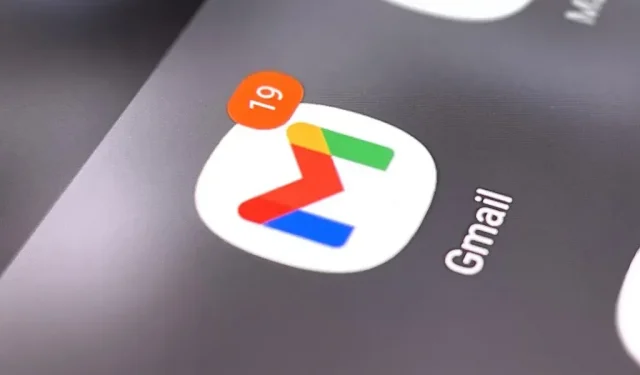
삼성 갤럭시 스마트폰의 알림 센터를 매일 스캔하는 경우 홈 화면과 앱 서랍의 앱을 어지럽히는 숫자가 있는 빨간색 원은 앱 알림을 확인하라는 친숙한 알림이 아니라 끊임없는 귀찮고 불필요한 혼란으로 보일 수 있습니다. 그러나 당신은 그것에 대해 뭔가를 할 수 있습니다.
앱에 충분한 관심을 기울이지 않고 있다는 성가신 지속적인 알림을 없애려면 모든 알림 카운터를 숨기거나 빨간색 점을 완전히 비활성화하면 됩니다.
Samsung Experience가 포함된 Android 8(Oreo)부터 홈 화면과 앱 서랍에서 앱 아이콘이 작동하는 방식을 변경할 수 있었고 이제 OneUI가 포함된 Android 12(Snow Cone)로 만들었습니다. 또한 S9, S10, S20, S21, S22, Z Fold, Z Fold 2, Z Fold 3, Z Flip, Z Flip 3, Note 9, Note 10, Note 등 어떤 Samsung Galaxy 모델을 사용하든 상관없이 작동합니다. 20 또는 A, F, J 및 M 시리즈와 같은 다른 모델.
앱 아이콘 아이콘을 완전히 비활성화하려면
Samsung Galaxy 스마트폰에서 Android 11 또는 12를 실행 중인 경우 설정 앱을 열고 알림 메뉴로 이동합니다. 그런 다음 “고급 설정”을 클릭하고 “앱 아이콘 아이콘” 토글을 끕니다.
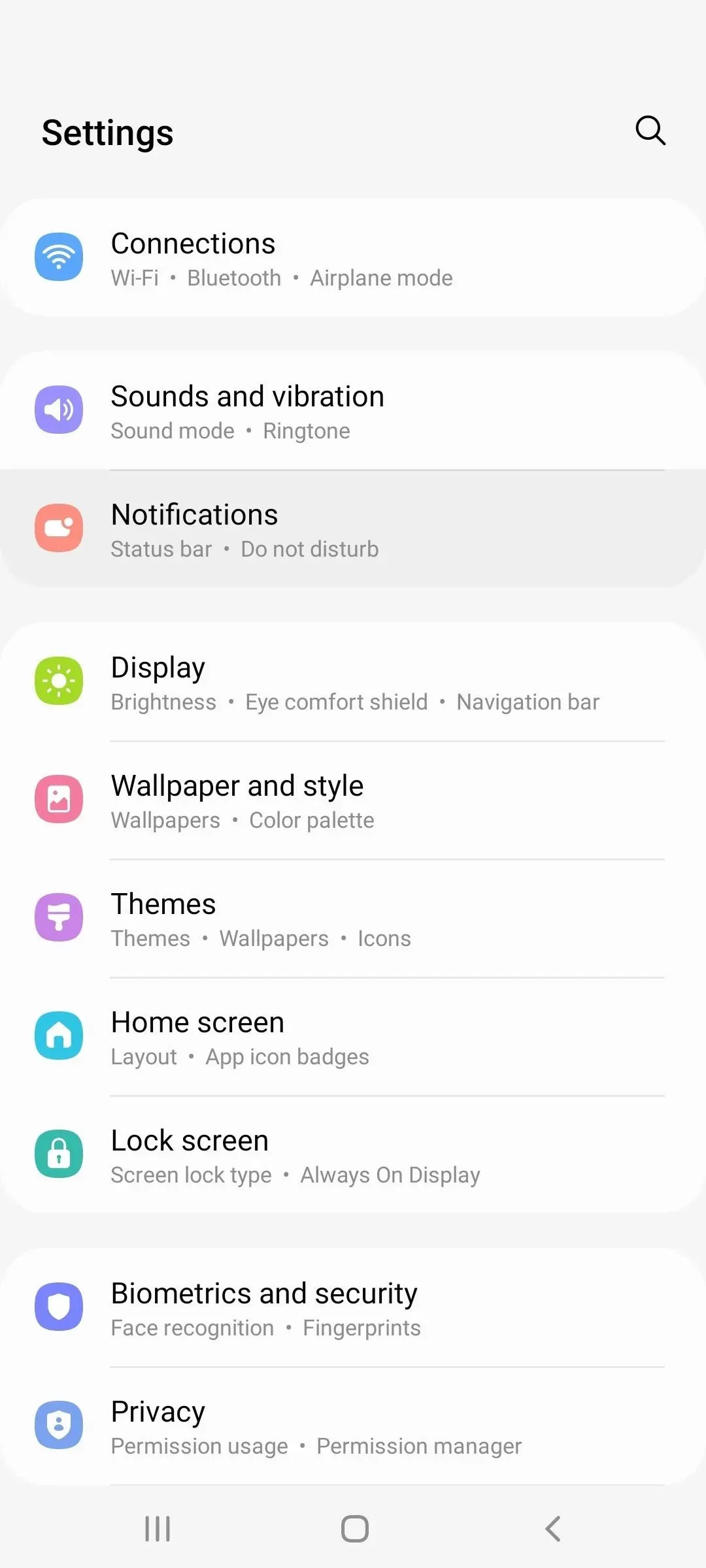
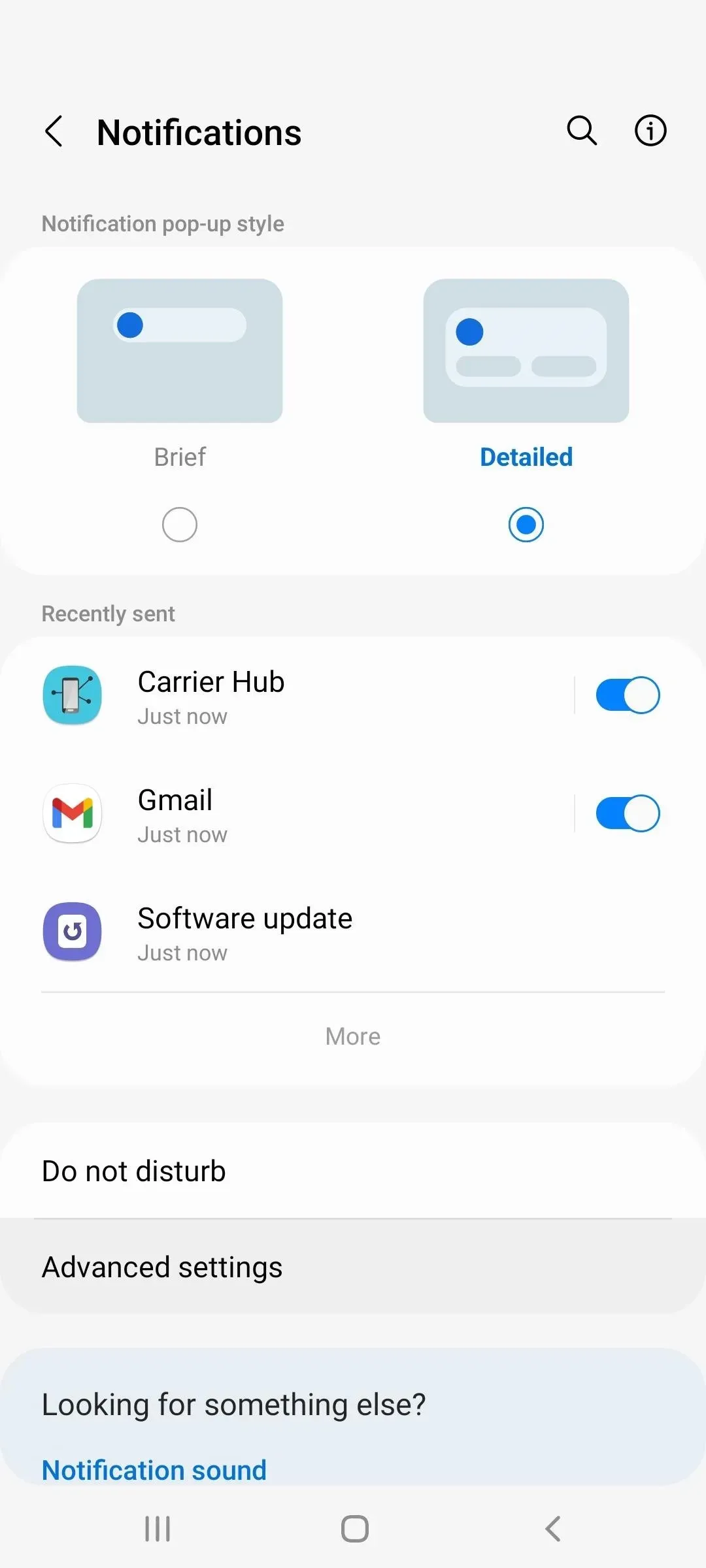
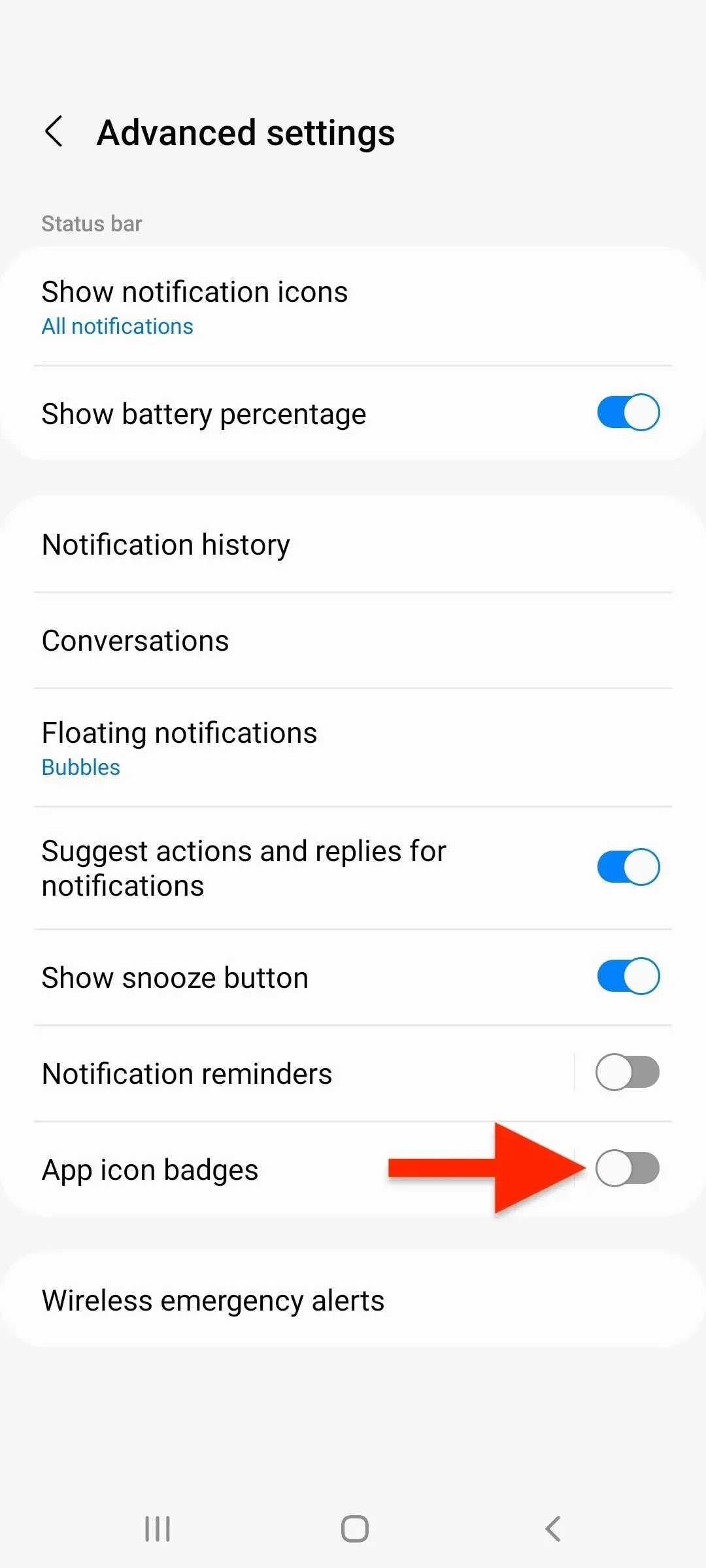
Android 8, 9 또는 10을 실행하는 이전 Galaxy 모델의 경우 설정에서 “알림” 메뉴로 이동할 수도 있지만 다른 메뉴를 열지 않고도 “애플리케이션 아이콘 아이콘”을 찾아서 비활성화할 수 있습니다.
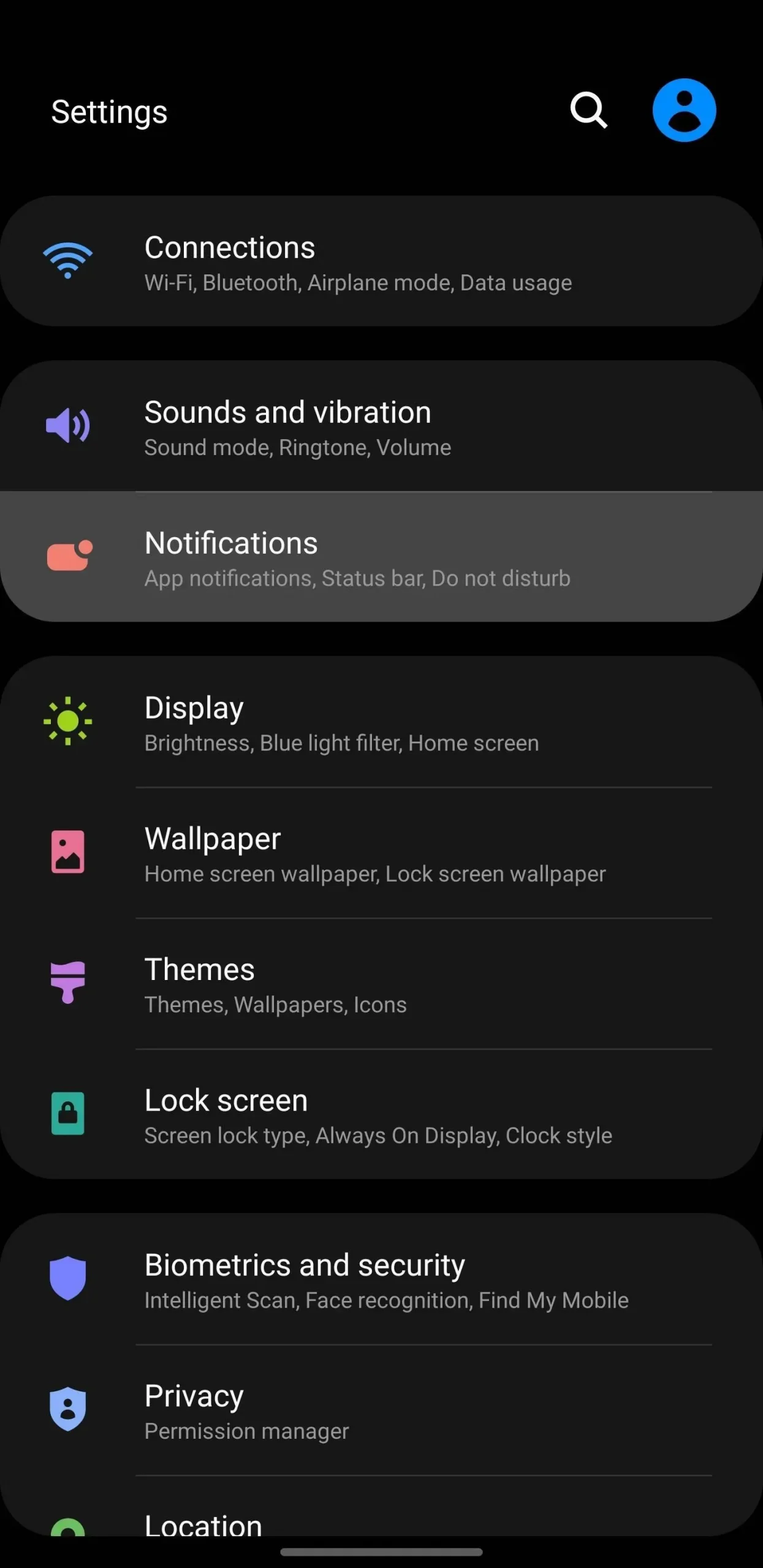
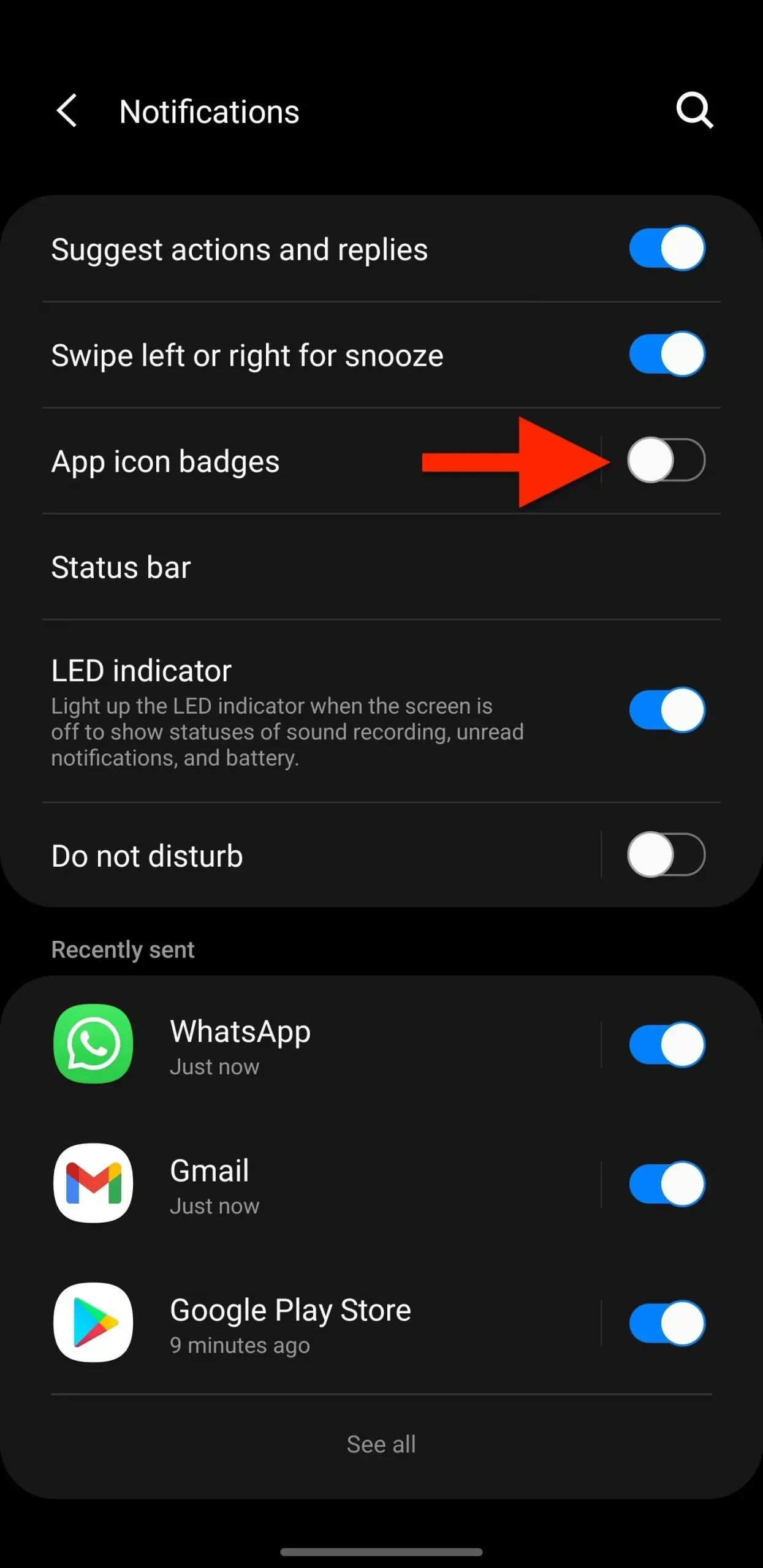
또는 다음에서 비활성화할 수 있습니다.
- 설정 -> 검색에서 앱 아이콘 아이콘을 찾아 선택합니다. (안드로이드 8~12)
- 설정 -> 홈 화면. (안드로이드 11~12)
- 설정 -> 디스플레이 -> 홈 화면. (안드로이드 8–10)
- 홈 화면의 빈 공간을 길게 누른 후 설정 또는 홈 화면 설정을 선택하세요. (안드로이드 8~12)
- 앱 서랍에서 세로 줄임표를 탭한 다음 설정 또는 홈 화면 설정을 탭합니다. (안드로이드 8~12)
홈 화면이나 앱 서랍으로 돌아가면 눈에 잘 띄는 앱 알림 아이콘이 모두 사라집니다.
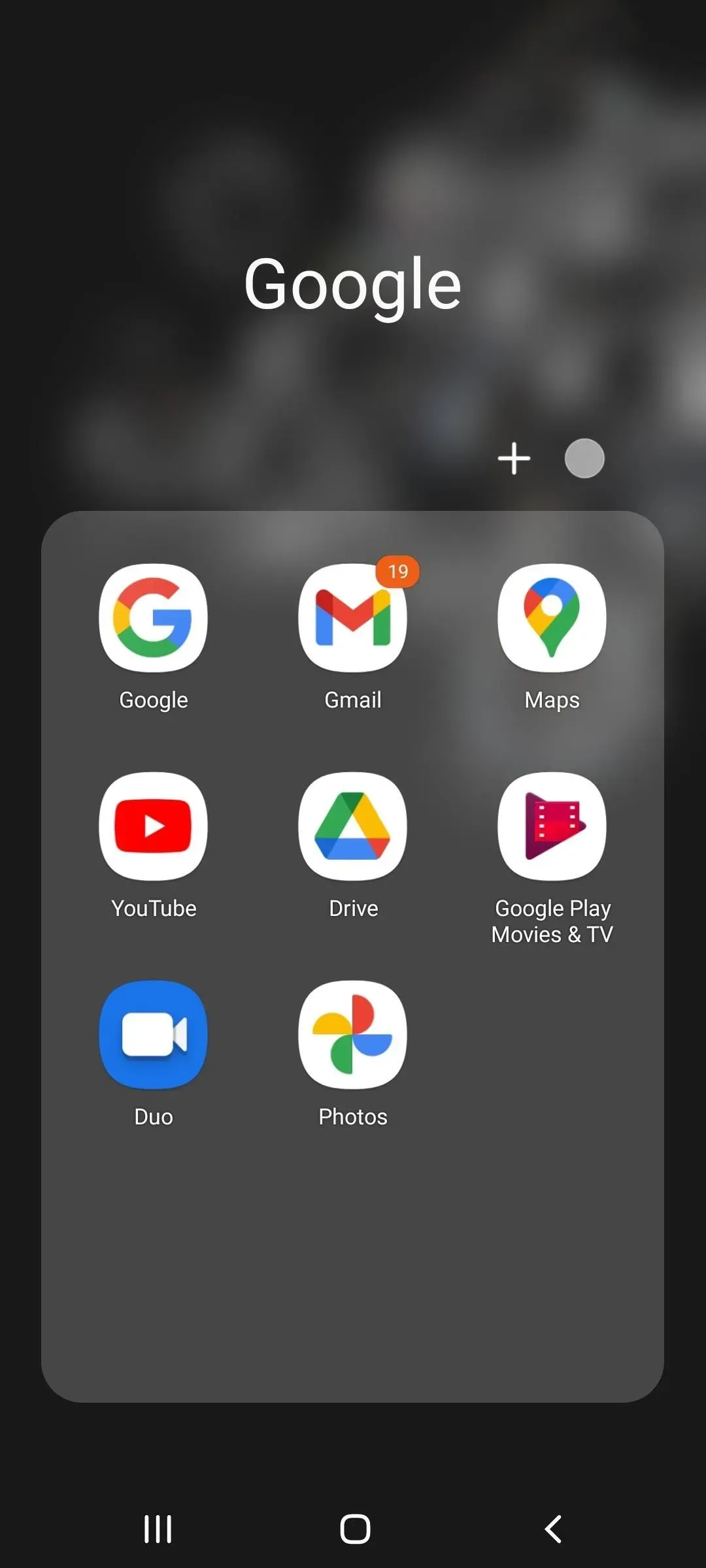
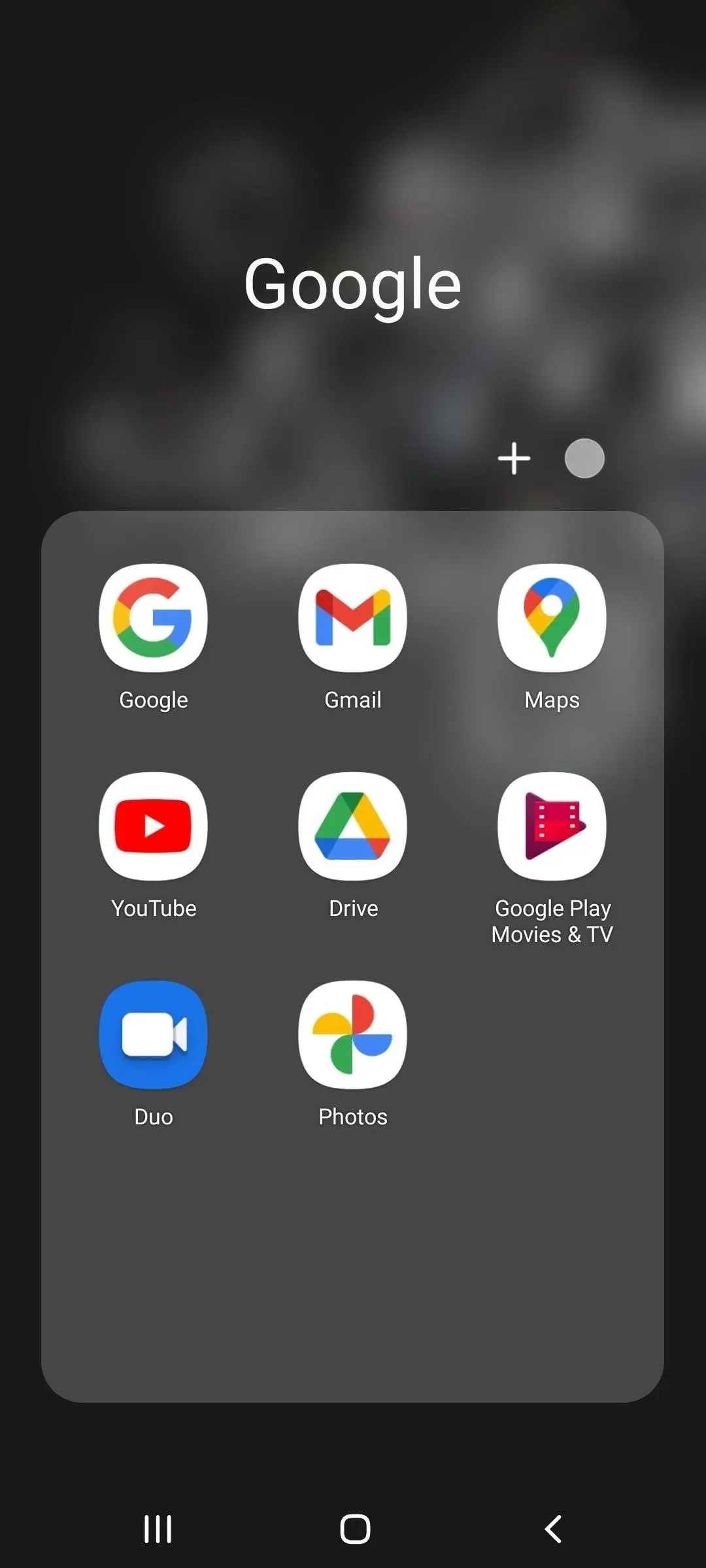
앱 아이콘에서 읽지 않은 메시지 수를 제거하려면
홈 화면과 앱 서랍에서 앱 아이콘 아이콘을 완전히 제거하는 대신, 읽지 않은 알림이 몇 개인지 표시되지 않도록 아이콘에 숫자를 숨길 수 있습니다.
이렇게 하려면 토글이 아닌 앱 아이콘 메뉴 항목의 아무 곳이나 탭하면 추가 옵션이 표시됩니다. 그런 다음 아이콘 스타일을 숫자 표시에서 “점”(Android 10-12) 또는 “숫자 표시 안 함”(Android 8-9)으로 변경합니다.
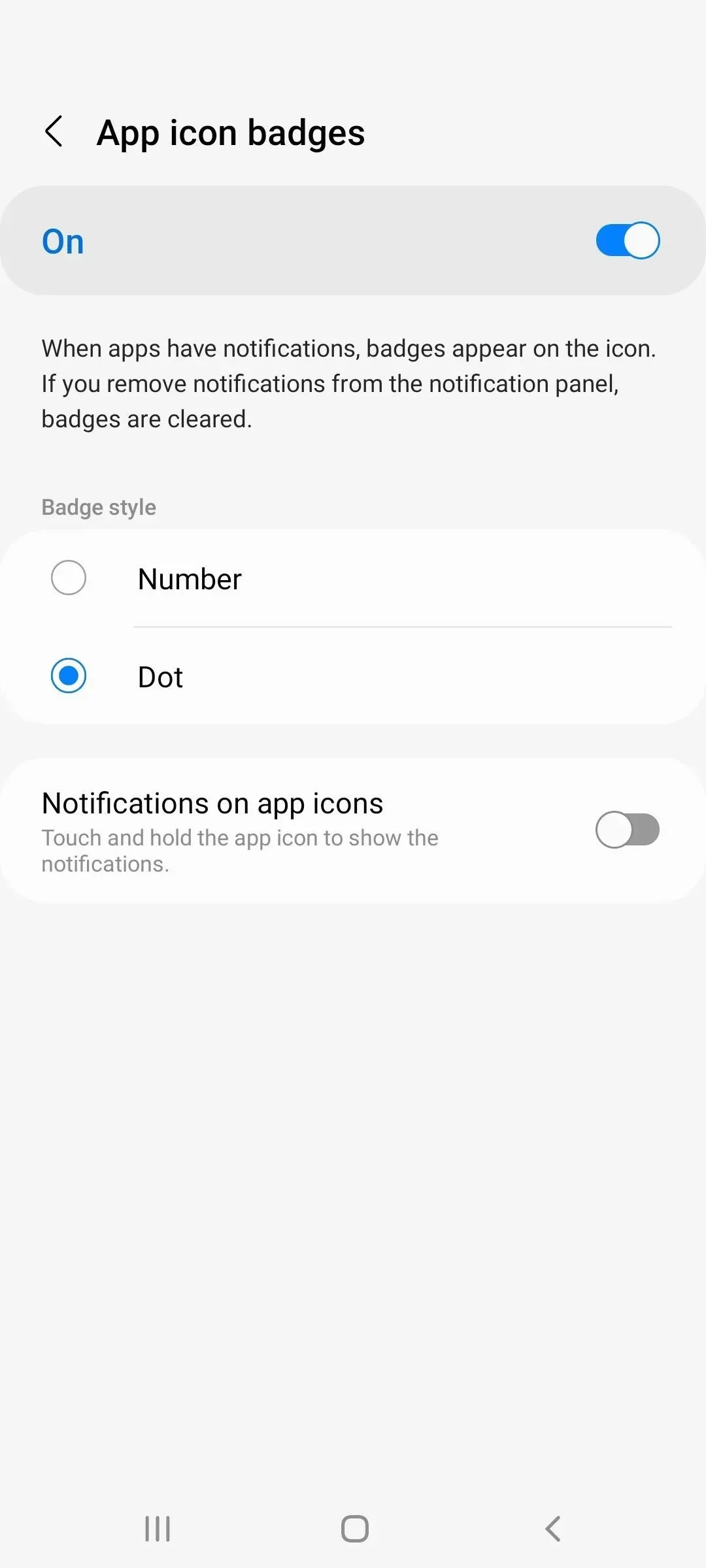
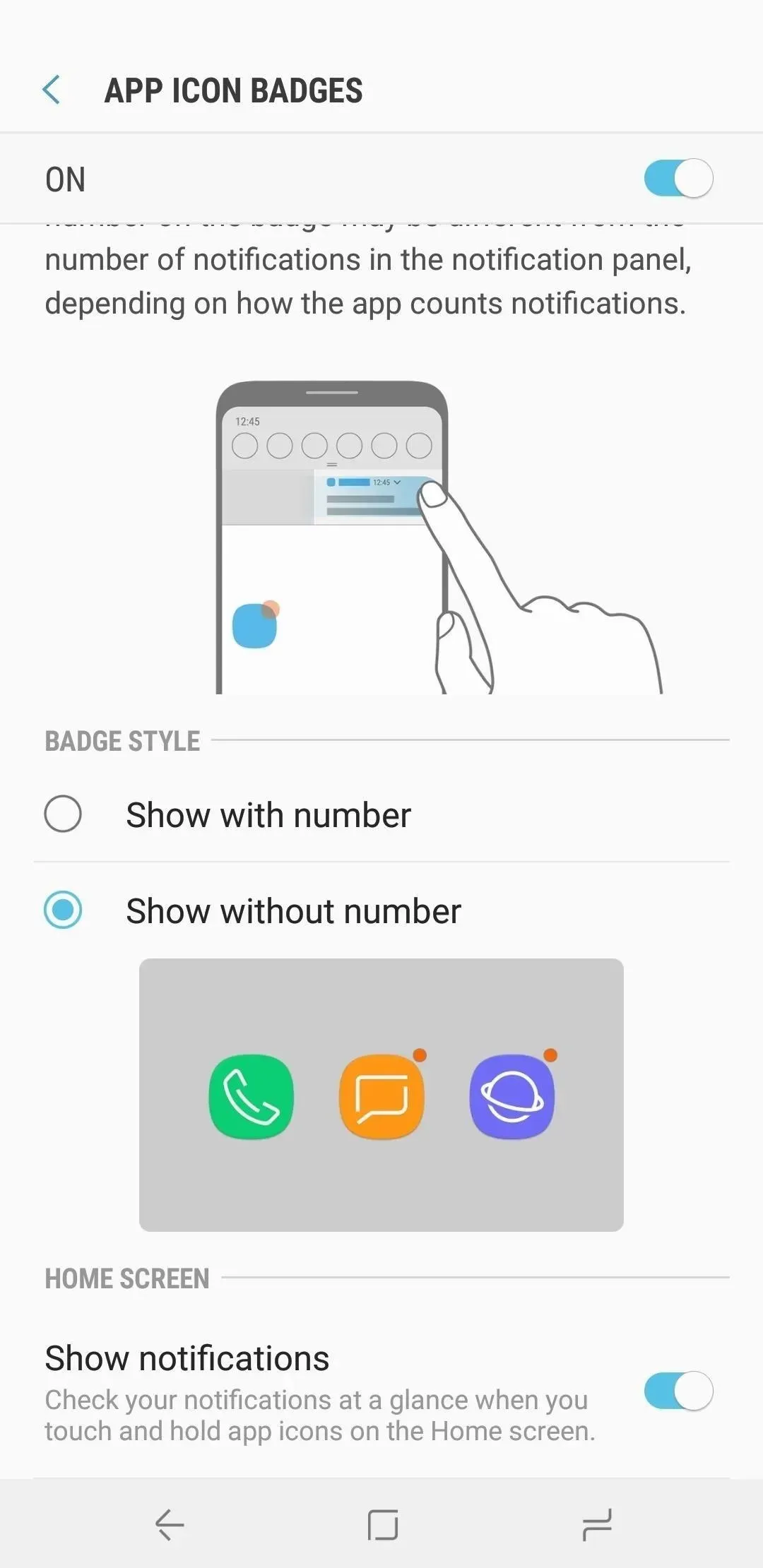
이제 앱 아이콘은 읽지 않은 알림이 있을 때 더 얇은 점선 아이콘을 표시하고 읽지 않은 알림의 수를 나타내는 숫자는 어디에도 표시되지 않습니다.
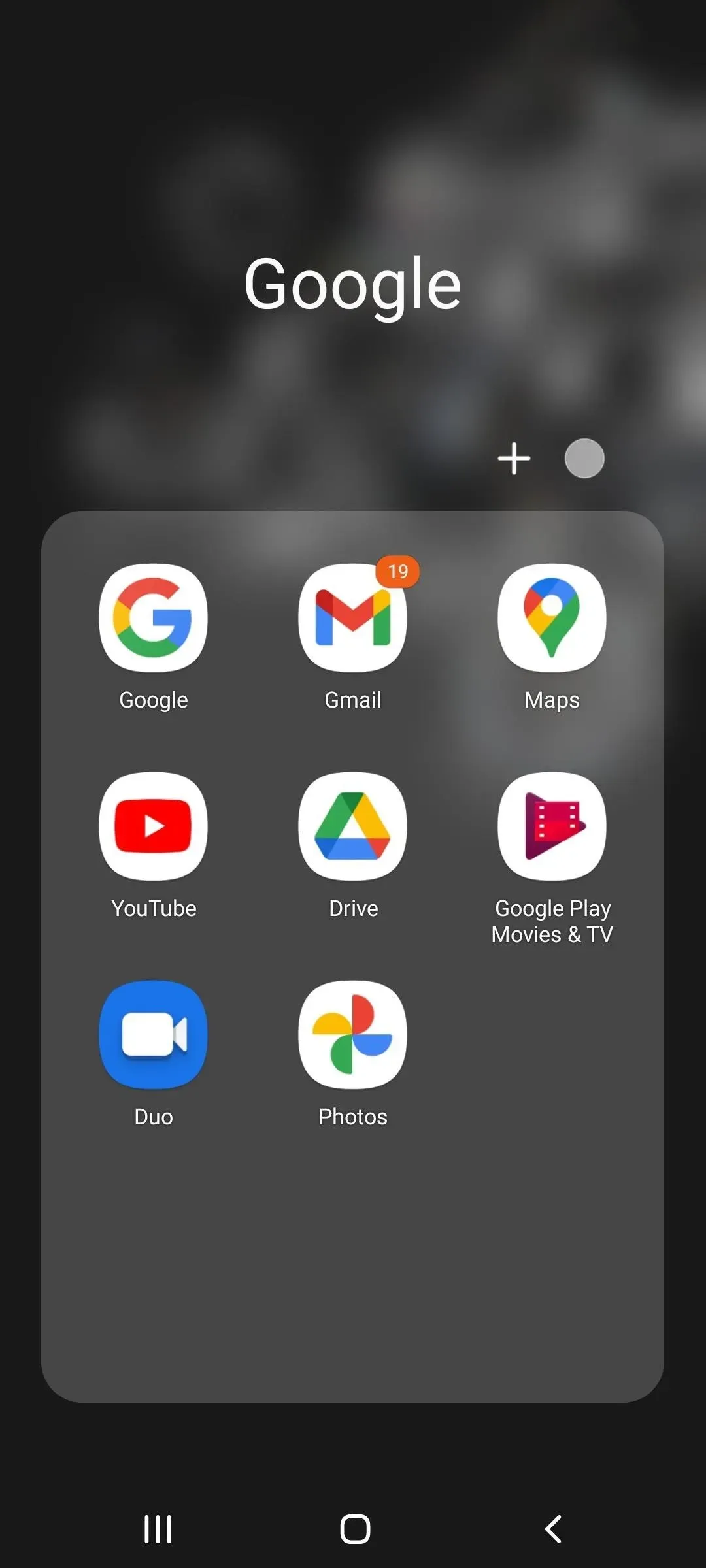
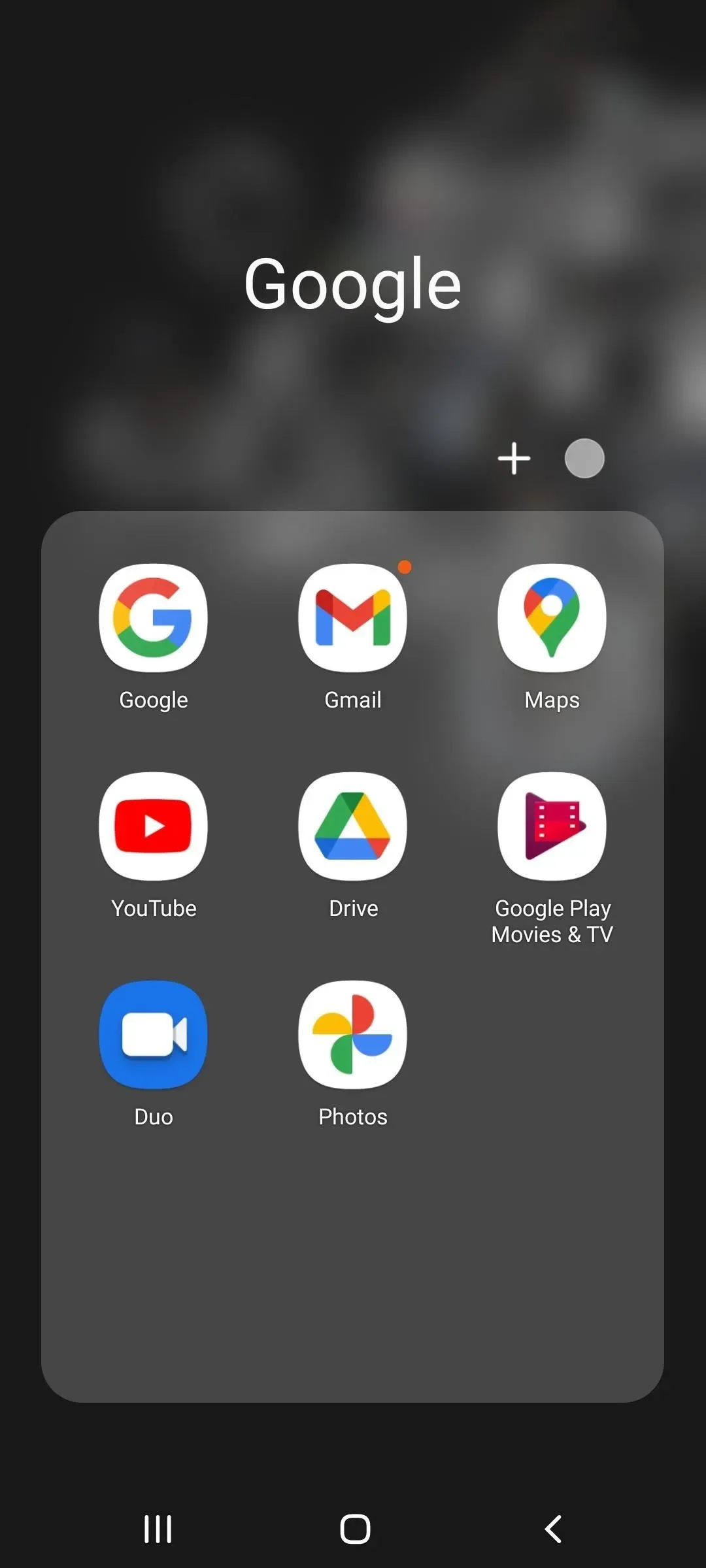
앱 아이콘으로 알림 보기
홈 화면이나 앱 서랍에서 앱의 가장 최근 알림을 보려면 동일한 “앱 아이콘 아이콘” 메뉴에서 “앱 아이콘 알림” 토글을 켜십시오. 그런 다음 앱 아이콘을 길게 누를 때마다 최신 읽지 않은 알림이 표시되며 눌러서 볼 수 있습니다.
이것은 읽지 않은 카운터가 있는 배지, 숫자가 없는 배지 또는 배지가 전혀 없는 배지가 있는지 여부에 관계없이 작동합니다.
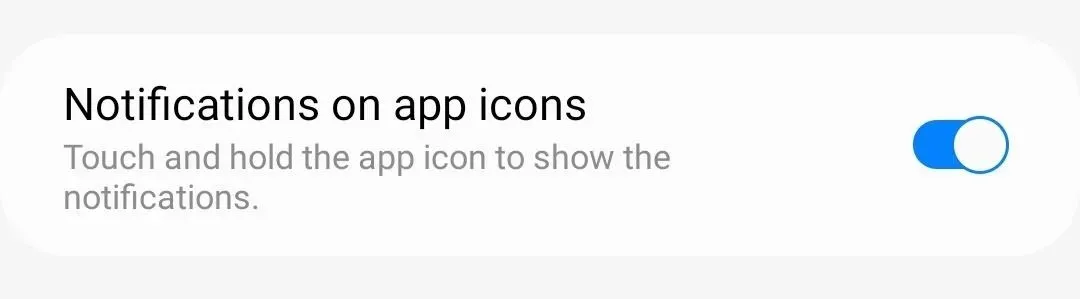
답글 남기기